ppt模板制作:[2]ppt背景图片模糊处理
发布于 2021-11-25 17:09:19 浏览 410 次
![ppt模板制作:[2]ppt背景图片模糊处理](https://www.juexinw.com/d/file/p/2022/04-20/r_MTz0XYIxXjQ3MzQxXzg3MHg0ODlfMTk=.jpg)
问题解析:
【】
1、 1.新建一个powerpoint文档,利用回车键创建一个新的幻灯片,删除幻灯片上面的文本框。 2、 2.点击菜单“插入”—“图片”,插入一张图片作为ppt背景,添加文本框,输入“魅力小镇”。 3、 3.选中图片,点击菜单“格式”—“艺术效果”,选择“虚化”就可以将图片模糊化。 4、 4.选择“艺术效果选项”,弹出窗口后,我们就可以设置“辐射”,就马上可以调整虚化幅度。 5、 5.新建一个幻灯片,将背景图片剪切到这个幻灯片中,利用”Ctrl+Alt+V“键后,弹出窗口”选择性粘贴“,选中第二个”图片(PNG)“。 6、 6.选中图片,点击菜单“格式”—“艺术效果”,选择“纹理化”就可以将图片在模糊的基础上就可以建立纹理效果了。如果直接在原图片上是不能有两种效果的。 7、 END(共篇)上一篇:制作纹理背景相关推荐
-
-
手机拍照背景图用什么软件p
发布于2022-06-15 20:13:31 975个赞 -

-
-
-
蓝牙音箱有杂音滋滋滋怎么处理
发布于2022-06-15 19:57:30 606个赞 -

-
-
-
微信保存图片对方知道吗
发布于2022-06-15 05:02:11 582个赞 -

-
-
-
小米手环3黑屏怎么处理
发布于2022-06-14 02:38:19 548个赞 -

-
-
-
华为p30照相模糊怎么回事
发布于2022-06-13 23:34:27 411个赞 -

-
-
-
卡西欧相机怎么把图片传到手机
发布于2022-06-13 16:42:19 655个赞 -
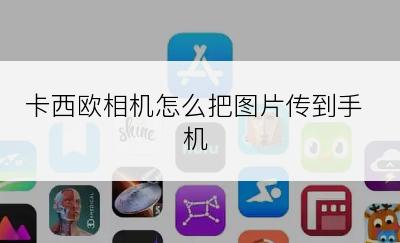
-
-
-
微信视频背景怎么设置
发布于2022-06-12 16:42:05 497个赞 -

-
-
-
微信聊天背景图尺寸比例
发布于2022-06-12 12:45:39 1973个赞 -

-
-
-
cad怎么添加图片
发布于2022-06-12 07:09:30 436个赞 -

-
-
-
小米手机图片在哪个文件夹
发布于2022-06-11 00:52:42 725个赞 -

-
猜你可能喜欢
-
-
鸡蛋汤面的制作方法
发布于2024-11-05 11:30:55 869个赞 -

-
-
-
翡翠白玉生煎包的制作方法
发布于2024-11-05 11:30:12 814个赞 -

-
-
-
鱼香肉丝的制作方法
发布于2024-11-05 11:29:15 811个赞 -

-
-
-
鲜掉眉毛的丸子煮干丝的制作方法
发布于2024-11-05 11:28:16 813个赞 -

-
-
-
徽酸菜鱼的制作方法
发布于2024-11-05 11:27:28 829个赞 -

-
-
-
斛参雪梨猪展汤的制作方法
发布于2024-11-05 11:26:11 802个赞 -

-
-
-
滋补鱼头豆腐汤的制作方法
发布于2024-11-05 11:25:11 810个赞 -

-
-
-
鱼头豆腐汤(九阳轻奢炒锅)的制作方法
发布于2024-11-05 11:23:55 700个赞 -

-
-
-
立功东北旧事更新时间
发布于2024-11-04 18:40:35 858个赞 -

-
-
-
《金银》在暗示什么
发布于2024-11-04 18:39:32 896个赞 -

-
